コンピュータのシステムリソースの使用状況を監視する簡単な方法をお探しですか?これで、高度にカスタマイズ可能なMoo0システムモニターを使用できます。
インストール中
インストールプロセスは簡単で、簡単に分類できます。インストールプロセス中の興味深い点の1つは、以下に示すように、毎回Moo0システムモニターをコンピューターで起動するオプションです。デフォルトでは、アプリは毎回コンピューターで起動するため、フルタイムではなくオンデマンドでMoo0システムモニターを実行する場合は、[システム起動時に開始]の選択を解除します。
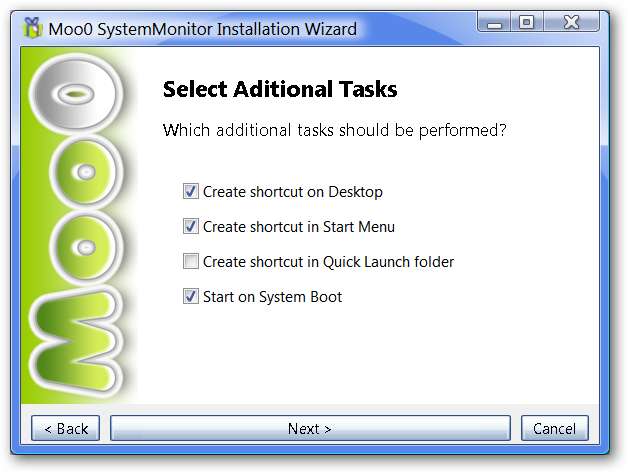
初期起動レイアウト
Moo0システムモニターを初めて起動すると、監視されているデフォルトのフィールドセットで開きます。ここから、表示されるフィールド、外観(スキン)、レイアウトスタイル(水平、垂直、またはボックスフロー)、およびその他の多くのもの(つまり、水平、垂直、またはボックスフロー)をカスタマイズできます。 非常に素晴らしい! )。

オプションメニュー
これがMoo0システムモニターが本当に輝いているところです! Moo0システムモニターウィンドウを右クリックして、オプションメニューにアクセスします。ご覧のとおり、フィールド、自動非表示スタイル、サイズ、レイアウト、更新頻度、スキン、透明度、表示、マウスアクション、および言語のオプションサブメニューにアクセスできます。あなたは文字通りMoo0システムモニターをあなたの心の欲望に合わせてカスタマイズすることができます!
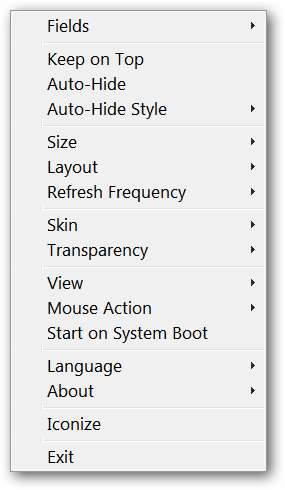
これがフィールドメニューの一部です…このメニューには、スクリーンショットに収まる以上のものがたくさんあります。このメニューを試して、表示する必要のある正確な情報を取得し、不要な情報を取得することはできません。各エントリをクリックするだけで、選択または選択解除できます。元のデフォルトフィールド設定にリセットするオプションもあることに注意してください。
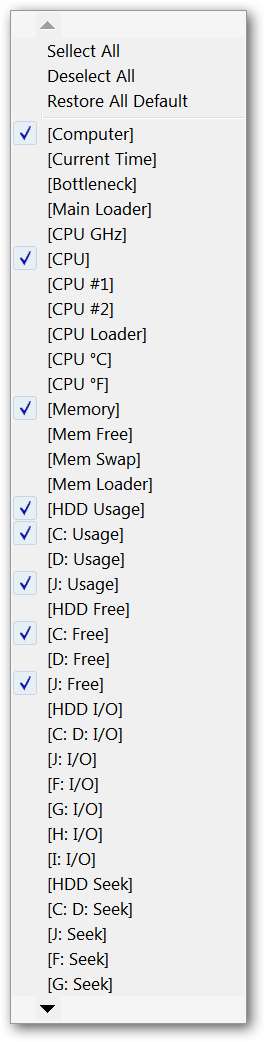
レイアウトメニューをざっと見てみましょう。 Moo0システムモニターをモニターの設定に合わせてニーズに最適なスタイルに設定し、サイズメニューを使用してさらにフィットさせることができます。
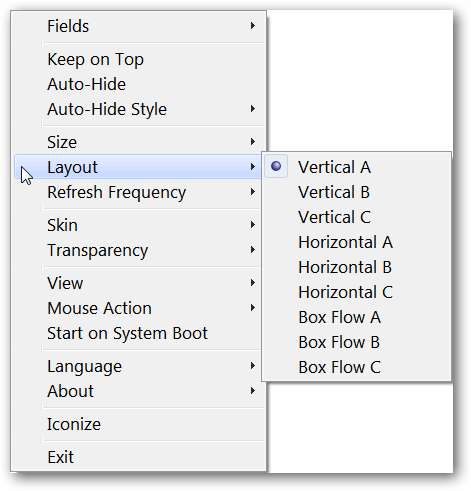
ここでは、システムトレイアイコンの右クリックメニューがどのように表示されるかを確認できます…
注:システムトレイアイコンを左クリックすると、アプリがシステムトレイに自動的に最小化されるか、画面に最大化されます。
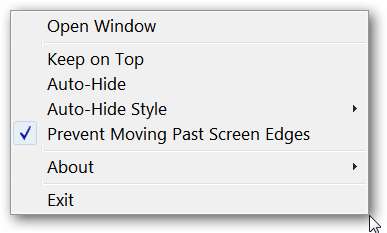
カスタマイズされたウィンドウレイアウトのサンプル
ここでは、サンプルシステムの「垂直A」レイアウトスタイルを確認できます( カーキスキン )。
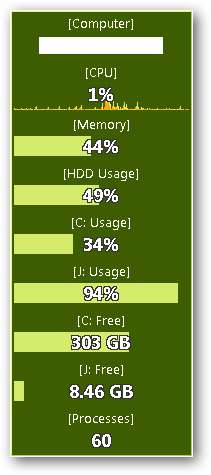
そして「水平A」レイアウト( インディゴスキン )。

結論
Moo0システムモニターの高度にカスタマイズ可能な性質により、システムリソースの使用状況を監視するためにコンピューターにインストールできる優れたアプリになります。必要なものはすべて、不要なものは何もありません。楽しんで!
リンク







